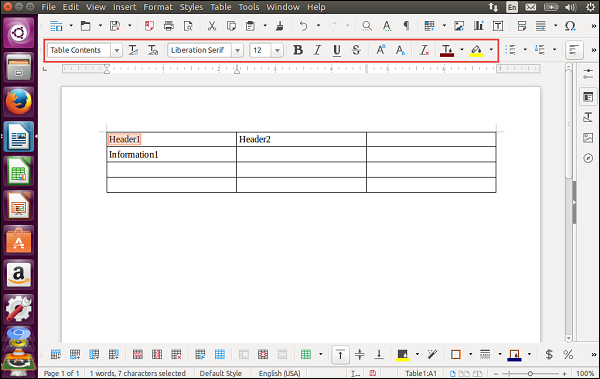Ubuntu - Penulis Kata
Word Writer hadir di Ubuntu dan tersedia di peluncur Perangkat Lunak.
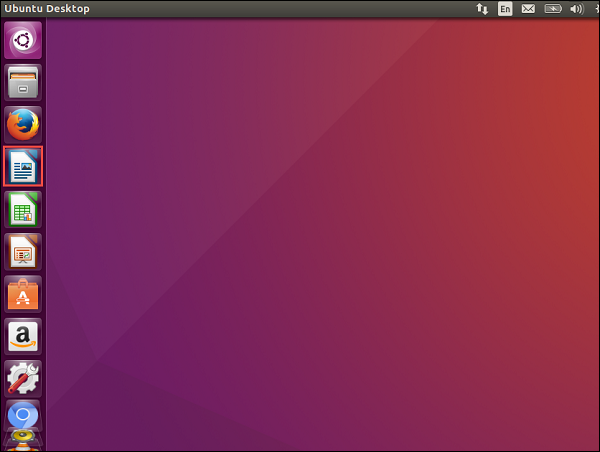
Ikon tersebut dilingkari dengan warna merah pada gambar di atas. Setelah kami mengklik ikon tersebut, penulis akan meluncurkan.
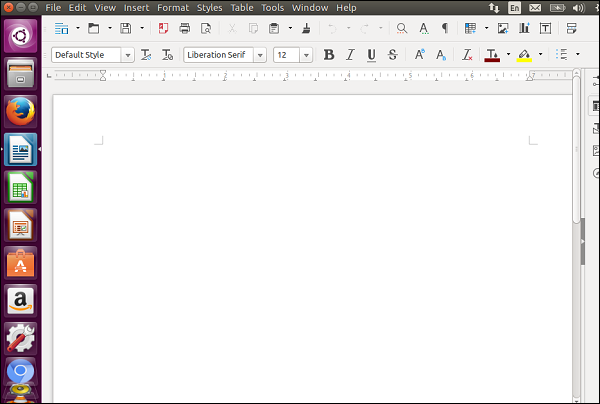
Kita bisa mulai mengetik di Writer seperti yang biasa kita lakukan di Microsoft Word.
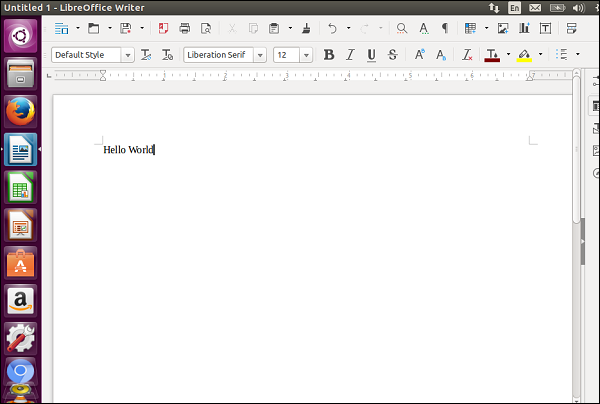
Menyimpan Dokumen
Untuk menyimpan dokumen, cukup klik pada opsi menu simpan seperti yang ditunjukkan pada tangkapan layar berikut.
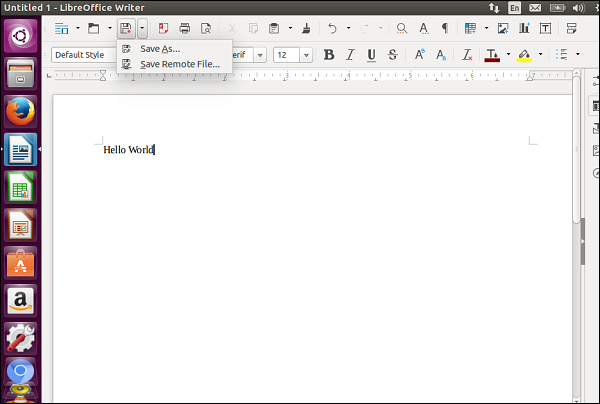
Tentukan lokasinya, nama file kemudian klik tombol Save.
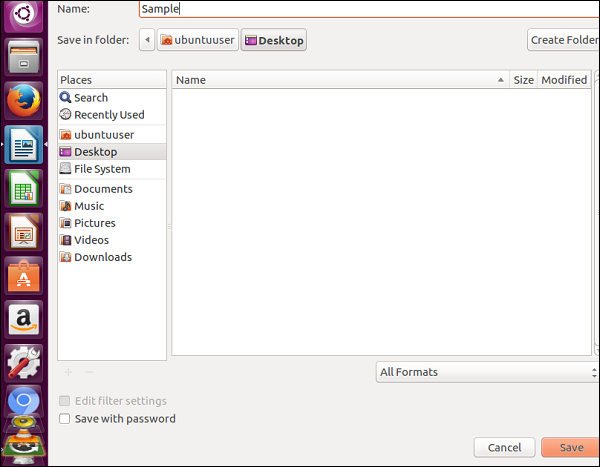
Membuat Dokumen Baru
Untuk membuat dokumen baru, pilih opsi menu baru seperti yang ditunjukkan pada tangkapan layar berikut. Ini menunjukkan opsi untuk membuat berbagai jenis dokumen.

Membuka Dokumen yang Ada
Untuk membuka dokumen yang ada, pilih opsi untuk membuka dokumen yang ada dari opsi menu file seperti yang ditunjukkan pada gambar layar berikut. Ikon opsi dilingkari dengan warna merah.

Setelah opsi menu terbuka diklik, ini menampilkan kotak dialog dengan opsi untuk memilih file yang perlu dibuka. Klik pada file yang diinginkan dan kemudian klik Open.

Bekerja dengan Tabel
Tabel dapat disisipkan menggunakan opsi Sisipkan tabel seperti yang ditunjukkan pada gambar layar berikut.

Setelah tabel ditambahkan, kita dapat mengerjakan tabel seperti yang kita lakukan pada Microsoft Word.
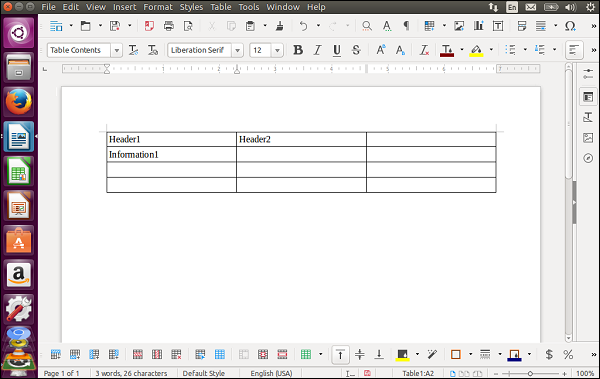
Untuk menambahkan pekerjaan baris dan kolom tambahan ke tabel, klik kanan pada tabel dan pilih berbagai opsi tabel yang tersedia.
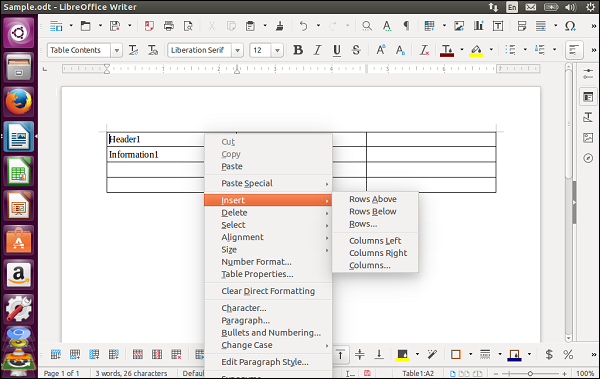
Anda juga dapat menggunakan format teks menggunakan berbagai opsi font di bilah alat Word Writer.